La inteligencia artificial generativa ha arrasado en el mundo de la tecnología, y el chatbot de IA de Google le dará una idea de lo que ofrece.
Al aprender patrones de los datos existentes, la IA generativa puede crear nuevos textos e imágenes. , música y otros tipos de contenido con comandos simples. Si bien no siempre brinda resultados perfectos, puede generar contenido muy realista que se puede usar en varias aplicaciones, como la creación de arte nuevo, el diseño de productos, la creación de recetas o el desarrollo de simulaciones realistas.
Puede parece hacer trampa, pero la IA generativa puede ayudar a los humanos a ser más creativos y eficientes en su trabajo al automatizar algunas de las tareas más repetitivas y que consumen más tiempo involucradas en la creación de contenido.
Lanzado en noviembre de 2022, ChatGPT de OpenAI se encuentra entre los servicios líderes en IA generativa, y puso a los gigantes tecnológicos a luchar para ponerse al día. Bing Chat de Microsoft siguió en febrero, basado en GPT-4, el último transformador generativo preentrenado de OpenAI. Google comenzó el acceso temprano para su chatbot experimental impulsado por IA, Bard, en marzo, y puede probarlo usted mismo después de un breve período en la lista de espera.
Paso 1: Solicite acceso a Bard
En su dispositivo móvil o de escritorio, vaya a bard.google.com a través de su navegador. Busque y seleccione el botón”Unirse a la lista de espera”, inicie sesión en su cuenta de Google si aún no ha iniciado sesión y presione el botón”Sí, estoy dentro”para unirse a la lista de espera. La página siguiente confirmará su lugar en la lista de espera y también recibirá un correo electrónico confirmando que ingresó a la lista de espera.
Paso 2: Únase a Bard
Usted Recibirás un correo electrónico cuando sea tu turno de probar Bard. Desde allí, presiona el botón”Pruébalo”para abrir la aplicación web de Bard (todavía no hay una aplicación móvil nativa para Bard). Lea los términos y condiciones y presione el botón”Acepto”para continuar. Verá un cuadro de diálogo con algunas revelaciones sobre la naturaleza experimental del chatbot la primera vez que se inicia Bard; Presiona el botón”Entendido”para continuar.
Paso 3: escribe un aviso
Al igual que otros servicios generativos de IA, Bard gira en torno al aviso, que es tu instrucción para el chatbot con respecto a lo que quieres que haga. Escriba su mensaje en el campo”Ingrese un mensaje aquí”y presione el botón Enviar para enviar su solicitud. Unos segundos más tarde, Bard enviará su respuesta.
Aquí hay algunos consejos de Bard sobre las indicaciones:
Sea específico. Cuanto más específico sea su mensaje Es decir, mejor podrá Bard generar una respuesta que sea relevante para su solicitud. Por ejemplo, en lugar de pedirle a Bard”Escríbeme un poema”, podrías pedirle a Bard”Escríbeme un poema sobre la belleza de la naturaleza”. Sea creativo. No tenga miedo de experimentar con diferentes indicaciones. Cuanto más creativo sea, más respuestas interesantes obtendrá de Bard. Por ejemplo, en lugar de pedirle a Bard”Escríbeme un código”, podrías pedirle a Bard”Escríbeme un código que pueda generar un número aleatorio que también sea un palíndromo”. Tenga paciencia. Bard es un gran modelo de lenguaje y lleva tiempo generar respuestas. Si no obtiene la respuesta que desea de inmediato, no se rinda. Siga probando diferentes indicaciones y eventualmente obtendrá la respuesta que está buscando.
Paso 4: revise y mejore los borradores
Revise la respuesta de Bard para verificar la precisión, el tono y otros problemas cuando recíbelo. Si sus resultados no son los que esperaba, puede hacer un par de cosas para perfeccionarlos. Primero, elige”Ver otros borradores”. Cada respuesta de Bard viene con tres borradores. Selecciona el segundo y tercer borrador para ver si te funcionan mejor.
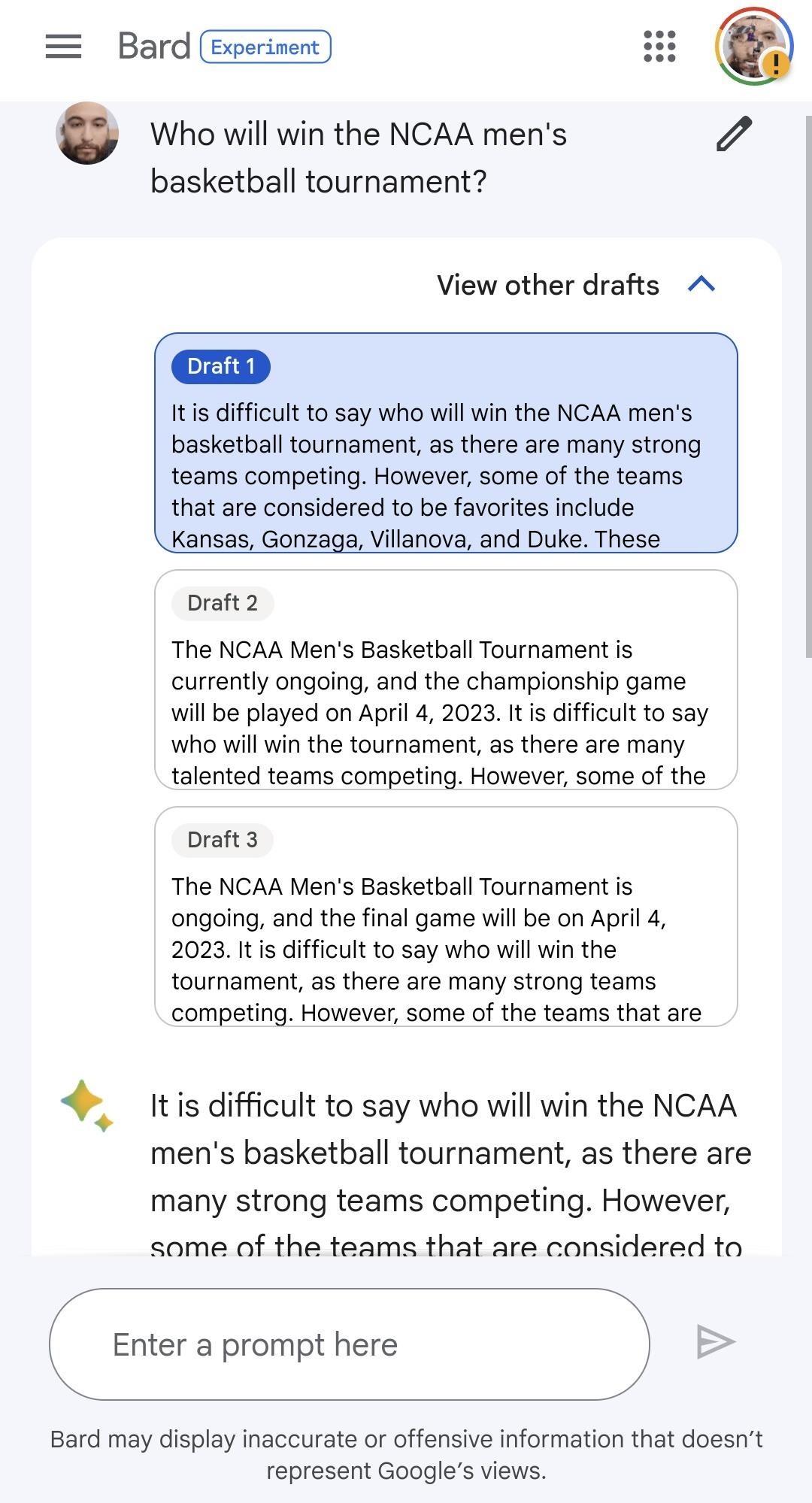
Si ninguno de los borradores es suficiente, puede refinar los resultados escribiendo un mensaje de seguimiento. En el siguiente ejemplo, mi seguimiento señala información incorrecta en la primera respuesta.
También puede editar su aviso original presionando el ícono de lápiz al lado, revisando el texto y presionando”Actualizar”botón. Y puede usar el icono de actualización para obtener un nuevo resultado.
Otras cosas que puede hacer
Califique la respuesta. Use me gusta si está satisfecho o me gusta abajo si no. Cuando no esté satisfecho, seleccione la categoría para su insatisfacción y proporcione comentarios a los desarrolladores de Bard. Google it. Utilice el botón”Google it”para obtener resultados de búsqueda basados en su solicitud. Restablecer el chat. Seleccione”Restablecer chat”en el menú adicional para borrar el chat. Vea su actividad.“Actividad de Bard”en el menú adicional proporciona un registro continuo de sus avisos, y puede habilitar o deshabilitar su historial.
No se lo pierda: elimine fácilmente personas y objetos no deseados de sus fotos con el borrador mágico de Google
Mantenga su conexión segura sin una factura mensual. Obtenga una suscripción de por vida a VPN Unlimited para todos sus dispositivos con una compra única en la nueva Gadget Hacks Shop y vea Hulu o Netflix sin restricciones regionales, aumente la seguridad al navegar en redes públicas y más.
Compre ahora (80 % de descuento) >
Otras ofertas que vale la pena consultar:
Imagen de portada y capturas de pantalla de Tommy Palladino/Gadget Hacks